Máy tính của bạn có hỗ trợ card đồ họa rời không?
Card đồ họa là bộ phận quan trọng giúp xử lý hình ảnh hiển thị trên màn hình máy tính. Card đồ họa khác nhau thể hiện tốc độ xử lý và chất lượng hình ảnh trên máy tính của bạn ở những mức khác nhau. Vậy làm cách nào để xác định máy của bạn đang chạy loại card đồ họa nào? Hãy tham khảo bài viết của mình nhé.

Bố cục bài viết gồm hai phần:
- Card đồ họa là gì? Chức năng của card đồ họa? Có những loại card đồ họa nào?
- Máy của bạn đang chạy card rời hay card onboard?
1. Card đồ họa là gì? Chức năng của card đồ họa? Có những loại card đồ họa nào?
Card đồ hoạ (tiếng Anh: graphics card), hay còn gọi là cạc màn hình (display adapter), hoặc bo mạch đồ họa (graphic adapter) là một loại thiết bị chịu trách nhiệm xử lý các tác vụ và thông tin về hình ảnh trong một chiếc máy vi tính. Card đồ họa gồm hai bộ phận:
- Bộ xử lý đồ họa GPU (Graphic Processing Unit)
- Bộ nhớ đồ họa (Video Memory)
Như vậy chức năng của card đồ họa chính là phân tích và xử lý tất cả các dữ liệu hình ảnh trên máy tính của bạn. Cùng với độ phân giải màn hình hiển thị, card đồ họa quyết định tốc độ và chất lượng xử lý hình ảnh.
Phân loại card đồ họa: Card đồ họa được chia làm hai loại chính đó là:
- Card onboard: là loại card màn hình có GPU được gắn cố định trên mainboard (bo mạch chủ) còn Video Memory được chia sẻ từ RAM của máy tính, vì vậy không thể thay thế card onboard. Đây là loại card phổ thông đi kèm với chip xử lý nên cho tốc độ xử lý và chất lượng hình ảnh ở mức phổ thông.
- Card rời: là loại Card màn hình có GPU và Video Memory riêng biệt. Đây là loại card bạn có thể nâng cấp, thay thế cho máy tính của mình. Có nhiều phân khúc card rời, tuy nhiên nhìn chung Card rời cho tốc độ, chất lượng xử lý hình ảnh tốt hơn nhiều lần so với card onboard. Có hai hãng card rời chính là Nvidia và AMD.
2. Máy của bạn đang chạy card rời hay card onboard?
2.1 Kiểm tra bên ngoài
- Mọi máy tính đều có card onboard tích hợp trên CPU. Vì thế chắc chắn rằng card onboard đang chạy trên máy tính của bạn.
- Do giá thành khá đắt nên card màn hình rời được nhà sản xuất bán riêng hoặc tích hợp trên một số dòng laptop từ tầm trung trở lên. Nếu bạn thấy ở khu vực xung quanh bàn phím laptop của mình có tem biểu tượng Nvidia hoặc AMD thì chắc chắn laptop của bạn được tích hợp card rời của hãng tương ứng (trừ trường hợp laptop cũ đã bị bóc mất tem)

Một tem biểu tượng card NVIDIA
2.2 Kiểm tra bằng trình cài đặt
Trong trường hợp máy mua cũ, bạn có thể kiểm tra bằng cách sau:
Cách làm tổng quan: Bạn bấm chuột phải vào biểu tượng My computer ngoài màn hình -> Chọn Properties -> Chọn device manager -> Chọn display adapters -> Nếu trong phần này hiển thị hai thiết bị có nghĩa là máy của bạn được lắp đặt card rời.
- Bước 1: Bạn bấm chuột phải vào biểu tượng My computer ngoài màn hình. Chọn Properties. Sau đó bạn chọn device manager.
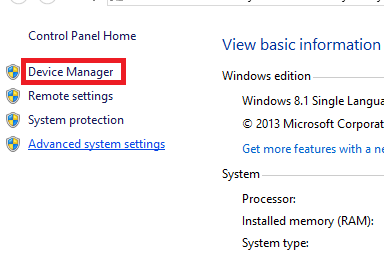
- Bước 2: Chọn display adapters. Nếu có hai dòng trong phần này nghĩa là máy của bạn có tích hợp card rời.
Trong hình, máy của mình có card rời nên nó hiển thị hai dòng: Intel(R) HD Graphics Family (Card onboard) và NVIDIA GeForce 830M (Card màn hình rời)
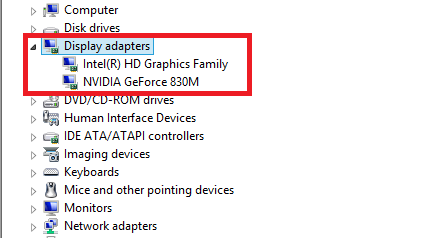
Kết luận: Mong rằng bài viết của mình đã giúp các bạn có những kiến thức căn bản về card đồ họa. Vậy liệu máy của bạn đã kích hoạt card đồ họa chưa, nếu chưa biết hãy đón chờ bài viết tiếp theo của mình trên Tech12h.com nhé.
Card đồ họa rời; Card đồ họa onboard; Máy có hỗ trợ card rời; Card đồ họa
Xem thêm những bài khác
Giải bài tập tất cả các lớp học | Những thủ thuật tin học hay |

Bình luận